Привет всем читателям. Сегодня рассмотрим,
как с помощью групповой политики можно увеличить безопасность ОС и разграничить доступ пользователей к ресурсам.
Говоря проще, групповые политики - это параметры, управляющие функционированием системы. Эти параметры можно использовать для настройки интерфейса Windows, ограничения доступа к определенным зонам, настройки параметров безопасности и так далее. В версиях Windows 7 Home и Windows 7 Home Premium - Редактор локальной групповой политики недоступен. Теперь давайте рассмотрим некоторые аспекты групповой политики Windows, которые должны улучшить безопасность всей системы в целом. Сначала откройте консоль «mmc» («Пуск» – «Выполнить» – mmc) и добавьте
оснастку «Редактор объекта групповой политики».
1. В пункте «Конфигурация компьютера - Административные
шаблоны - Система - Групповая политика» внести следующие изменения:
а. Отключить фоновое обновление групповой политики - Отключена
б. Интервал обновления групповой политики для компьютеров (интервал
60 минут, с 30 минутным случайным разбросом) - Включена
в. Обнаружение медленных подключений для групповой политики - Отключена
2. В следующих пунктах необходимо помимо пункта «Включена» также
отметить пункт «Обрабатывать, даже если объекты групповой политики
не изменились»
а. Обработка политики реестра Включена
б. Обработка политики безопасности Включена
в. Обработка политики IP - безопасности Включена
г. Обработка политики восстановления EFS Включена
3. В пункте «Конфигурация компьютера - Административные шаблоны - Система - Сценарии» внести следующие изменения:
а. Асинхронное выполнение сценариев загрузки Отключена
б. Синхронное выполнение сценариев входа в систему Отключена
4. В пункте «Конфигурация пользователя - Административные шаблоны - Панель управления - Экран » внести следующие изменения:
а. Использовать экранные заставки Включена
б. Имя исполняемого файла экранной заставки Включена (logon.scr)
в. Использовать парольную защиту для экранных заставок Включена
г. Таймаут экранной заставки Включена (300сек)
Как настроить безопасность Windows XP читайте здесь
Как получить полный доступ к файлу или папке читайте здесь
Вот так можно обезопасить систему с помощью групповых политик.
Надеюсь эта информация окажется полезной для Вас.
как с помощью групповой политики можно увеличить безопасность ОС и разграничить доступ пользователей к ресурсам.
Говоря проще, групповые политики - это параметры, управляющие функционированием системы. Эти параметры можно использовать для настройки интерфейса Windows, ограничения доступа к определенным зонам, настройки параметров безопасности и так далее. В версиях Windows 7 Home и Windows 7 Home Premium - Редактор локальной групповой политики недоступен. Теперь давайте рассмотрим некоторые аспекты групповой политики Windows, которые должны улучшить безопасность всей системы в целом. Сначала откройте консоль «mmc» («Пуск» – «Выполнить» – mmc) и добавьте
оснастку «Редактор объекта групповой политики».
1. В пункте «Конфигурация компьютера - Административные
шаблоны - Система - Групповая политика» внести следующие изменения:
а. Отключить фоновое обновление групповой политики - Отключена
б. Интервал обновления групповой политики для компьютеров (интервал
60 минут, с 30 минутным случайным разбросом) - Включена
в. Обнаружение медленных подключений для групповой политики - Отключена
2. В следующих пунктах необходимо помимо пункта «Включена» также
отметить пункт «Обрабатывать, даже если объекты групповой политики
не изменились»
а. Обработка политики реестра Включена
б. Обработка политики безопасности Включена
в. Обработка политики IP - безопасности Включена
г. Обработка политики восстановления EFS Включена
3. В пункте «Конфигурация компьютера - Административные шаблоны - Система - Сценарии» внести следующие изменения:
а. Асинхронное выполнение сценариев загрузки Отключена
б. Синхронное выполнение сценариев входа в систему Отключена
4. В пункте «Конфигурация пользователя - Административные шаблоны - Панель управления - Экран » внести следующие изменения:
а. Использовать экранные заставки Включена
б. Имя исполняемого файла экранной заставки Включена (logon.scr)
в. Использовать парольную защиту для экранных заставок Включена
г. Таймаут экранной заставки Включена (300сек)
Как настроить безопасность Windows XP читайте здесь
Как получить полный доступ к файлу или папке читайте здесь
Вот так можно обезопасить систему с помощью групповых политик.
Надеюсь эта информация окажется полезной для Вас.
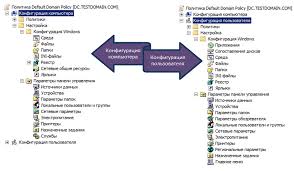

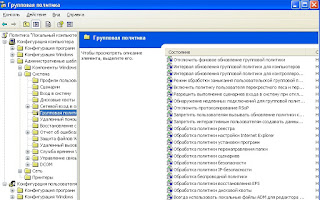
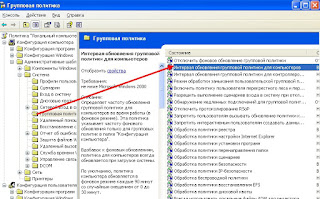
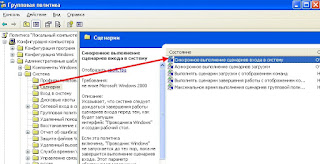

Спасибо!
ОтветитьУдалитьПожалуйста.
УдалитьДоброго времени суток. Спасибо вам за ваши статьи. Хотелось бы увидеть статью на тему розграничения прав пользователей (администратор, ограниченная учетная запись).Я в общих чертах знаю как это делается, и делаю, но все же всякая зараза типа браузер Амиго, Спутник mail.ru и т.д. пролезает в систему,так как устанавливается эта зараза не в папку Program files.
ОтветитьУдалитьЯ так же до сих пор пользуюсь Win XP и не собираюсь переходить на какие то другой Windows,паралельно разбираюсь с Debian Linux. Как вы относитесь к Linux???
Пожалуйста.Есть много тем о Групповых политиках и надеюсь скоро опубликую эти материалы.А чтоб не проникали в систему эти майл.ру и прочий "довесок" при установке программ,рекомендую установить программу Unchecky.Все лишнее при установке будет отсекать.Linux-ом не пользуюсь,привык к Windows.
УдалитьМинусы Linux:
1. Для этой ОС разработано мало дополнительных программ и игр. Кроме этого, программы,предназначенные для Windows, не работают в этой ОС.
2. Не существует сильной поддержки, как у конкурента.
3. Многие специалисты не работают с этой ОС
Плюсы Linux:
1. Одно из основных преимуществ – доступность, поскольку эта ОС абсолютно бесплатная. Это касается и всего программного обеспечения.
2. Все дополнительные программы находятся в одном месте – репозитории,что облегчает поиск.
3. Пока не существует серьезных вирусов под эту систему, которые бы могли нанести вред. Это наиболее безопасная ОС, поскольку есть много механизмов,чтобы ограничить доступ к информации.
4. Хорошая стабильность и скорость работы, причем гибкость системы позволяет использовать ее как базу для серверной и домашней машины.
5. Linux не нуждается в большом количестве ресурсов в сравнении с Windows.
Плюсы Windows:
1. Многие программы пишутся специально под эту систему. К тому же можно найти много качественного бесплатного софта.
2. Система может работать как на старых моделях компьютера, так и на современной технике.
3. Удобный интерфейс, с которым знакомо огромное количество
пользователей, поскольку это наиболее популярный вариант ОС.
4. Чтобы установить и настроить систему не придется долго искать
специалиста, поскольку справиться с этой задачей сможет каждый сервис, да и опытные пользователи осуществляют настройку самостоятельно.
5. По мнению специалистов и пользователей, это лучшая операционная система для игр.
Выбирать здесь конечно же пользователю самому.
Спасибо за ответ, будем ждать новых статьей.
УдалитьПожалуйста.
УдалитьЗдравствуйте, Жумабай! Чачто читаю ваши интересные статьи. Хотелось бы задать вам вопрос не совсем по теме этой статьи, но по настройкам Windows. У меня в домашней сети через роутер RT-N12 подключены стационарный компьютер и ноутбук. Как настроить систему, чтобы из каждого компьютера был доступ к файловой системе другого компьютера (через проводник или TC). До переустановки системы у меня такая возможность была.
ОтветитьУдалитьВ одном комменте,это все не распишешь..Вкратце,что можно сделать..
УдалитьУстановите прежде всего одинаковое имя рабочей группы для всех
компьютеров, которые должны быть подключены к локальной сети.
Для всех профилей сети включите сетевое обнаружение,
автоматическую настройку, общий доступ к файлам и принтерам.
Далее«Центр управления сетями и общим доступом» и в меню справа
страницы выбираем пункт «Изменить дополнительные параметры общего доступа»,
Откроется окно «Дополнительные параметры» общего доступа-
здесь Вам надо для всех сетей включить Общий доступ, и ниже поставить галку отключить парольную защиту. Нажмите кнопку Сохранить изменения и попробуйте зайти на компьютер по сети ещё раз.
Если доступа все равно нет и компьютер все еще недоступен или при попытке подключения пишет ошибку «Windows не может получить доступ к 192.168...», тогда нужно ещё раз проверить включена ли «Гостевая политика сетевого доступа».
Нажимаем комбинацию клавиш Win+R и в строке «Открыть» пишем команду secpol.msc:--Откроется системная консоль «Параметры безопасности». Здесь открываем раздел «Локальные политики» > «Параметры безопасности»:
Ищем пункт «Сетевой доступ: модель общего доступа».
Кликаем на нем дважды и ставим Гостевую модель доступа.
Имейте ввиду, что на компьютере должна быть активна гостевая учетная запись.
Здравствуйте, Жумабай!Спасибо за Ваши грамотные статьи.Нельзя ли узнать о редактировании файла hosts в Windows 7 max? Пробовал всеми способами,найденными в
ОтветитьУдалитьинтернете,после перезагрузки, вся удаленная дрянь, возвращается!
Здравствуйте Валентин. Пожалуйста. У меня есть статья:"Что такое файл hosts.." за март месяц этого года. Рекомендую посмотреть, там все расписано. Также посмотрите у себя "Свойства" Вашего файла hosts..Если не сохраняются Ваши настройки в этом файле, то уберите галочки "Только чтение" и "Скрытый".
УдалитьТакже проверьте средствами поиска в реестре: вкладка "Правка" - "Найти" ту дрянь, что возвращается..и удалить.
Спасибо за интересную статью
ОтветитьУдалитьПожалуйста
Удалить